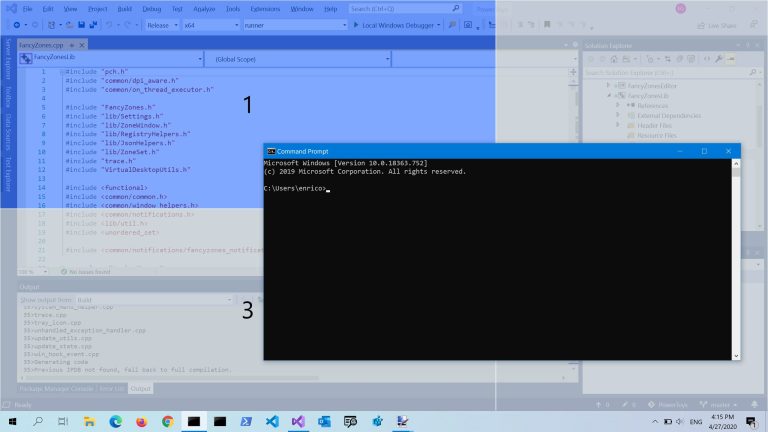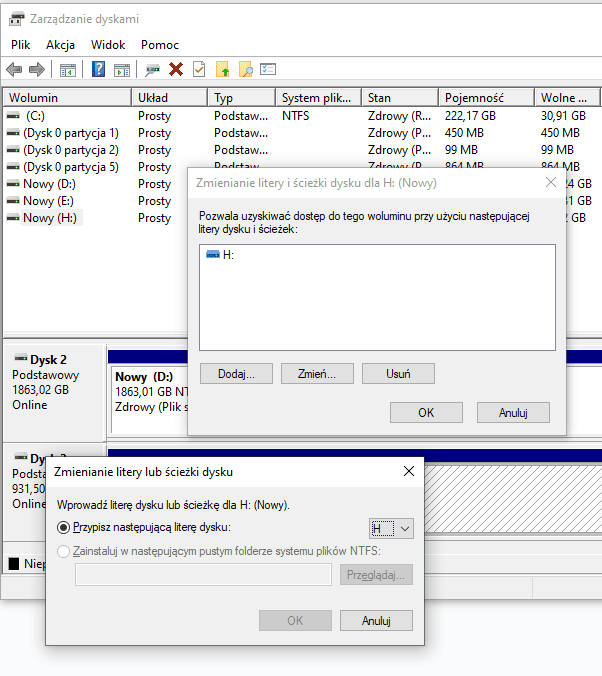Darmowy system operacyjny Linux (Ubuntu) może służyć jako alternatywa dla Windows, ale czasami użytkownicy mają potrzebę uruchomienia programów i aplikacji Windows na Ubuntu. Istnieje kilka sposobów, jak to zrobić, w tym korzystanie z maszyn wirtualnych, oprogramowania Wine, CrossOver Linux, pulpitu zdalnego Windows i podwójnego rozruchu. Wszystkie te metody mają swoje zalety i mogą być stosowane w zależności od indywidualnych potrzeb i preferencji użytkownika. Ta instrukcja przeprowadzi Cię przez poszczególne metody, aby umożliwić Ci korzystanie z programów Windows na Ubuntu.
Podsumowanie
- Darmowy system operacyjny Linux (Ubuntu) może być używany jako alternatywa dla Windows.
- Maszyny wirtualne, takie jak VMware Player i VirtualBox, umożliwiają uruchomienie programów Windows na Ubuntu.
- Oprogramowanie Wine pozwala uruchamiać aplikacje Windows w środowisku Linux.
- CrossOver Linux oferuje dodatkową kompatybilność z programami Windows na Ubuntu.
- Pulpit zdalny Windows i podwójny rozruch to kolejne metody korzystania z aplikacji Windows na Ubuntu.
Maszyny wirtualne
Maszyny wirtualne, takie jak VMware Player, KVP i VirtualBox, są jednym z najpopularniejszych sposobów na korzystanie z programów Windows na Ubuntu. Działają one poprzez tworzenie obrazów komputerowych, które są oddzielone od głównego systemu Linux. Użytkownik może zainstalować system Windows na maszynie wirtualnej i uruchamiać na niej wybrane aplikacje Windows, takie jak Photoshop, bez ingerencji w system Ubuntu. Maszyny wirtualne są popularne ze względu na swoją łatwość użycia i stosunkowo niskie obciążenie dla komputera.
Zalety korzystania z maszyn wirtualnych:
- Łatwość użycia: Nowoczesne oprogramowanie maszyn wirtualnych oferuje intuicyjne interfejsy, które umożliwiają łatwe tworzenie i zarządzanie maszynami wirtualnymi.
- Izolacja systemów: Korzystanie z maszyn wirtualnych pozwala na izolację systemu Windows od systemu Ubuntu, co minimalizuje ryzyko konfliktów i awarii.
- Efektywność zasobów: Maszyny wirtualne zużywają mniej zasobów sprzętowych niż podwójny rozruch, co pozwala na bardziej efektywne korzystanie z komputera.
- Kompatybilność: Maszyny wirtualne są zazwyczaj kompatybilne z szerokim spektrum aplikacji i gier Windows, co umożliwia użytkownikom korzystanie z różnorodnych programów na Ubuntu.
| Nazwa programu | Rodzaj | Popularność |
|---|---|---|
| VMware Player | Bezpłatne | Wysoka |
| KVP | Bezpłatne | Średnia |
| VirtualBox | Bezpłatne | Wysoka |
Aby korzystać z maszyn wirtualnych, użytkownik musi pobrać i zainstalować odpowiednie oprogramowanie, takie jak VMware Player, KVP lub VirtualBox. Następnie można utworzyć nową maszynę wirtualną, wybrać system Windows jako system operacyjny i zainstalować aplikacje Windows na tej maszynie. Po konfiguracji użytkownik może łatwo uruchamiać aplikacje Windows na Ubuntu, korzystając z maszyny wirtualnej.
Oprogramowanie Wine
Oprogramowanie Wine (Wine Is Not an Emulator) jest narzędziem umożliwiającym uruchamianie aplikacji i gier Windows na systemie Linux, takim jak Ubuntu. Jest to popularna metoda korzystania z programów Windows na Ubuntu ze względu na swoją pełną kompatybilność. Dzięki Wine nie trzeba rezygnować z żadnych funkcji aplikacji Windows, ponieważ narzędzie zapewnia ich pełne wsparcie.
Instalacja Wine jest prosta – można pobrać i zainstalować oprogramowanie na komputerze z systemem Ubuntu. Po zainstalowaniu Wine, użytkownik może uruchomić plik .exe wybranej aplikacji lub gry Windows. Wine zapewnia środowisko, w którym aplikacje Windows mogą działać bezproblemowo na systemie Linux.
Kompatybilność aplikacji i gier Windows
Wine jest znane z szerokiej kompatybilności z różnymi aplikacjami Windows. Niezależnie od tego, czy chodzi o oprogramowanie biurowe, takie jak Microsoft Office, czy gry, takie jak World of Warcraft, Wine umożliwia ich uruchomienie na Ubuntu. Jest to szczególnie przydatne dla użytkowników, którzy potrzebują dostępu do konkretnej aplikacji lub są fanami określonych gier, które są dostępne tylko na Windows.
Oprogramowanie Wine ma jednak swoje ograniczenia. Nie wszystkie aplikacje i gry Windows mogą działać idealnie na Ubuntu za pomocą Wine. Istnieje możliwość, że niektóre funkcje nie będą działać prawidłowo lub aplikacja może wykazywać inne problemy. Dlatego warto sprawdzić listę kompatybilności aplikacji przed próbą uruchomienia ich na Ubuntu za pomocą Wine.
| Aplikacje Windows | Stopień kompatybilności |
|---|---|
| Microsoft Office | Wysoka |
| Adobe Photoshop | Średnia |
| World of Warcraft | Wysoka |
| AutoCAD | Niska |
Korzystanie z programów Windows na Ubuntu za pomocą oprogramowania Wine to popularna i skuteczna metoda. Umożliwia to użytkownikom używanie swoich ulubionych aplikacji i gier Windows bez konieczności przełączania się na inny system operacyjny. Jednak warto zawsze sprawdzić kompatybilność aplikacji i być świadomym, że niektóre funkcje mogą nie działać poprawnie. Mimo to, Wine to świetne narzędzie dla osób, które potrzebują dostępu do programów Windows na Ubuntu.
CrossOver Linux
Korzystanie z programów Windows na Ubuntu
CrossOver Linux, dostarczany przez dystrybutora CodeWeavers, jest alternatywnym oprogramowaniem opartym na technologii Wine. Jest to idealne rozwiązanie dla użytkowników Ubuntu, którzy chcą korzystać z programów Windows, takich jak Outlook, Quicken, pakiet Office czy Internet Explorer.
Zaletą CrossOver Linux jest poprawiona kompatybilność z aplikacjami Windows w porównaniu do darmowego oprogramowania Wine. Dzięki temu użytkownicy mogą łatwo uruchamiać swoje ulubione programy bez obaw o problemy techniczne czy błędy.
Kompatybilne aplikacje Windows z CrossOver Linux:
- Microsoft Outlook – popularny klient poczty elektronicznej, który umożliwia skuteczne zarządzanie wiadomościami i kalendarzem.
- Quicken – program do zarządzania finansami osobistymi, który pomoże w kontrolowaniu budżetu, inwestycjach i rachunkach.
- Microsoft Office – kompletne narzędzia biurowe, takie jak Word, Excel, PowerPoint i inne, które umożliwiają tworzenie i edycję dokumentów, prezentacji i arkuszy kalkulacyjnych.
- Internet Explorer – popularna przeglądarka internetowa, pozwalająca na przeglądanie stron internetowych i korzystanie z różnych funkcji.
Tabela porównawcza: CrossOver Linux vs Wine
| Funkcja | CrossOver Linux | Wine |
|---|---|---|
| Poprawiona kompatybilność | Tak | Nie |
| Udostępnienie aplikacji | W oparciu o listę kompatybilnych aplikacji | W oparciu o dostępność aplikacji Windows |
| Wsparcie techniczne | Tak | Tylko społeczność Wine |
| Koszt | Płatny | Bezpłatny |
CrossOver Linux to profesjonalne oprogramowanie, które oferuje łatwe i wydajne rozwiązanie dla użytkowników Ubuntu, którzy chcą korzystać z programów Windows. Dzięki poprawionej kompatybilności i wsparciu technicznemu, CrossOver Linux zapewnia bezpieczne i stabilne środowisko dla aplikacji Windows.
Pulpit zdalny Windows
Podczas korzystania z programów Windows na Ubuntu istnieje możliwość skorzystania z funkcji pulpitu zdalnego Windows, która umożliwia zdalne połączenie z systemem Windows. Dzięki pulpitowi zdalnemu, użytkownik może uzyskać dostęp do aplikacji i programów Windows bez konieczności instalowania ich bezpośrednio na Ubuntu. Do użycia pulpitu zdalnego Windows na Ubuntu można użyć aplikacji RDP (Remote Desktop Protocol), takich jak Remmina lub Rdesktop.
Aby skorzystać z pulpitu zdalnego Windows na Ubuntu, należy najpierw upewnić się, że zdalne połączenie jest poprawnie skonfigurowane na systemie Windows. Następnie, na Ubuntu należy zainstalować odpowiednią aplikację RDP. Jedną z popularnych opcji jest Remmina, które jest łatwe do zainstalowania i zapewnia intuicyjny interfejs. Jeśli Remmina nie jest dostępne, można zainstalować Rdesktop, który również umożliwia korzystanie z pulpitu zdalnego Windows.
Pulpit zdalny Windows jest wygodnym rozwiązaniem, ponieważ nie wymaga kompatybilności między systemami. Można w ten sposób korzystać z programów Windows na Ubuntu, bez konieczności instalowania ich na komputerze z systemem Ubuntu. Jest to szczególnie przydatne dla użytkowników, którzy potrzebują dostępu do konkretnych aplikacji Windows, ale nie chcą instalować całego systemu Windows na swoim komputerze. Pulpit zdalny zapewnia możliwość uruchomienia aplikacji Windows w ich naturalnym środowisku, co może przyspieszyć ich działanie i zapewnić pełną funkcjonalność.
| Aplikacja | Zalety | Wady |
|---|---|---|
| Remmina | – Łatwa instalacja – Intuicyjny interfejs – Wsparcie dla zdalnych połączeń Windows | – Wymaga poprawnej konfiguracji zdalnego połączenia na systemie Windows |
| Rdesktop | – Dostępne na wielu platformach – Prosta i minimalistyczna aplikacja | – Brak zaawansowanych opcji konfiguracji – Może wymagać ręcznego wprowadzenia adresu IP zdalnego komputera |
Pulpit zdalny Windows jest jednym z wielu sposobów na korzystanie z programów Windows na Ubuntu. Wybór odpowiedniej metody zależy od indywidualnych preferencji i potrzeb użytkownika. Jeśli potrzebujesz dostępu do specyficznych aplikacji Windows na Ubuntu, warto wypróbować pulpitu zdalnego Windows za pomocą aplikacji RDP, takich jak Remmina lub Rdesktop.
Podwójny rozruch: Korzystanie z programów Windows na Ubuntu
Podwójny rozruch (dual-booting) to metoda, która umożliwia użytkownikom uruchamianie zarówno systemu Windows, jak i Ubuntu na jednym komputerze. Dzięki temu można korzystać z aplikacji Windows na Ubuntu bez konieczności korzystania z alternatywnych metod, takich jak maszyny wirtualne czy oprogramowanie Wine. Podwójny rozruch pozwala na uruchamianie aplikacji Windows w ich naturalnym środowisku, co przekłada się na wydajność i komfort użytkowania.
Aby skorzystać z podwójnego rozruchu, należy przeprowadzić instalację zarówno systemu Windows, jak i Ubuntu na swoim komputerze. Po zakończeniu instalacji, podczas uruchamiania komputera użytkownik będzie miał możliwość wyboru systemu, który chce uruchomić. To oznacza, że w zależności od potrzeby można przejść z jednego systemu na drugi i korzystać z programów Windows na Ubuntu.
Aby zainstalować Windows i Ubuntu w trybie podwójnego rozruchu, należy pamiętać, że wymagane jest odpowiednie przygotowanie dysku twardego. Należy przypisać odpowiednią ilość przestrzeni dla obu systemów oraz utworzyć partycje dla Windows i Ubuntu. Po zakończeniu instalacji obu systemów, użytkownik może cieszyć się możliwością korzystania z programów Windows na Ubuntu w wygodny i prosty sposób.
Zalety podwójnego rozruchu
- Możliwość korzystania z aplikacji Windows na Ubuntu w ich naturalnym środowisku
- Wyższa wydajność w porównaniu do innych metod, takich jak maszyny wirtualne czy oprogramowanie Wine
- Prosty i intuicyjny proces instalacji
- Nie ma potrzeby korzystania z dodatkowych narzędzi czy programów
Wskazówki dotyczące podwójnego rozruchu
- Przed przystąpieniem do instalacji, warto wykonać kopię zapasową wszystkich ważnych danych, aby uniknąć ich utraty w przypadku niepowodzenia procesu.
- Upewnij się, że dysk twardy ma wystarczającą ilość wolnego miejsca dla obu systemów operacyjnych.
- Podczas instalacji systemów, ważne jest odpowiednie przypisanie przestrzeni dla partycji Windows i Ubuntu.
- Pamiętaj o wyborze właściwego systemu podczas uruchamiania komputera, aby korzystać z programów Windows na Ubuntu.
Podwójny rozruch to popularna i wygodna metoda umożliwiająca korzystanie z programów Windows na Ubuntu. Daje użytkownikom możliwość cieszenia się najlepszymi cechami obu systemów operacyjnych i ułatwia pracę z różnymi aplikacjami bez potrzeby korzystania z dodatkowych narzędzi czy programów.
Kwestie bezpieczeństwa
Korzystanie z programów Windows na Ubuntu może stwarzać pewne kwestie związane z bezpieczeństwem. Starsze aplikacje Windows, które uruchamiamy na Ubuntu, mogą być podatne na wirusy i inne zagrożenia. Dlatego zawsze ważne jest, abyśmy dbali o ochronę naszego systemu.
Jednym z podstawowych środków ochrony jest zainstalowanie i regularne aktualizowanie programu antywirusowego. Dzięki temu będziemy w stanie wykryć i zneutralizować potencjalne zagrożenia. Ważne jest także, aby regularnie sprawdzać i aktualizować aplikacje Windows, które używamy na Ubuntu.
Ponadto, w dobie wzmożonego ryzyka cyberataków, warto rozważyć korzystanie z Virtual Private Network (VPN). VPN zapewnia szyfrowanie naszych danych i anonimowość w sieci, co znacznie utrudnia dostęp dla potencjalnych hakerów. Istnieje wiele dostępnych rozwiązań VPN, zarówno płatnych, jak i darmowych, które możemy zainstalować na naszym systemie Ubuntu.
Zapewnienie bezpieczeństwa naszego systemu jest kluczowe, dlatego starajmy się być świadomi potencjalnych zagrożeń i podejmujmy odpowiednie środki ostrożności. Dzięki temu będziemy mogli korzystać z programów Windows na Ubuntu bez obaw o bezpieczeństwo naszych danych.